Namestitev in nastavitev mrežnega sistema Wi-Fi TP-Link Deco P7

- 1375
- 244
- Homer O'Connell
Namestitev in nastavitev mrežnega sistema Wi-Fi TP-Link Deco P7
Mesh Wi-Fi sistemi v mnogih so še vedno povezani z nekaterimi nerazumljivimi in zapletenimi napravami. In pri izbiri naprave za ustvarjanje omrežja Wi-Fi v svojem domu ljudje zelo pogosto raje navadne usmerjevalnike iz tega razloga. Vsi so jih že navajeni, mnogi imajo izkušnje z neodvisnimi nastavitvami, številnimi navodili itd. D. Toda v resnici sistema ni težje namestiti in konfigurirati mrežastega Wi-Fi-a kot usmerjevalnik ali celo veliko lažji, hitrejši in bolj prijeten. Zlasti sistem TP-Link Deco, kjer je vse narejeno s preprosto in razumljivo aplikacijo iz mobilne naprave. In če govorimo o nastavitvi TP-Link Deco P7, potem je še vedno lažje, saj je v tej mreži vgrajen Bluetooth, zaradi česar je mobilna naprava in sistemski modul skoraj neviden za uporabniku. Postopek nastavitve je zelo premišljen in ne povzroča nobenih vprašanj tudi med tistimi, ki ste "vi" s podobnimi napravami.
V tem članku bomo povezali in konfigurirali sistem TP-Link Deco P7, o katerem sem že govoril v tem članku. Nastavitev se izvaja prek aplikacije Deco iz telefona ali tabličnega računalnika. In je zelo priročno. V aplikaciji je narejena korak -korak nastavitev. In tudi če obstajajo težave v postopku nastavitev - bomo videli informacije o možnih vzrokih in rešitvah. Ni treba razumeti nekaterih zapletenih nastavitev, poiščite potrebne nastavitve med različnimi odseki itd. D. Celoten postopek namestitve tega mrežnega Wi-Fi sistema mora modul povezati z vtičnico, povezati internet z njim (samo z enim), namestiti in odpreti aplikacijo Deco in slediti navodilom v sami aplikaciji. Po nastavitvi prek aplikacije lahko odprete spletni vmesnik TP-Link DECO prek brskalnika iz katere koli naprave, tudi iz računalnika.
Predlagam, da takoj odidete neposredno na TP-Link Deco P7. Imam nabor treh modulov. Če imate dva modula, se postopek ne bo razlikoval. Vzamemo en modul (ne glede na to, da so enaki) in ga namestimo na mesto, kjer je internet. Power adapter povežemo z modulom in kabel priključimo od ponudnika interneta ali modem v eno od vrat LAN/WAN.

Če indikator na modulu utripa v modrem, je naprava pripravljena za nastavitev. Če ste vklopili Deco P7 in v približno minuti indikator ni začel utripati modrega, potem poskusite ponastaviti nastavitve. Če želite to narediti, 1 sekundo z nekaj ostrih kliknite gumb za ponastavitev z dna modula.
Vklopite Bluetooth na telefon. Namestite v telefon ali tablični računalnik aplikacijo "Deco" z App Store ali Google Play. Pojdite na aplikacijo in vnesite svoj TP-Link ID. Če tega računa nimate, se morate registrirati in prijaviti v aplikacijo. Nato kliknite gumb "Start". Izbira našega sistema, v našem primeru je P7. V oknu "Kaj potrebujemo" kliknite gumb "Naprej". Na strani, kjer je povezava prikazana prek modema, moramo najverjetneje klikniti na gumb "Nimam modema". Če ste povezani s TP-Link Deco P7 iz modema, kliknite na "Next".
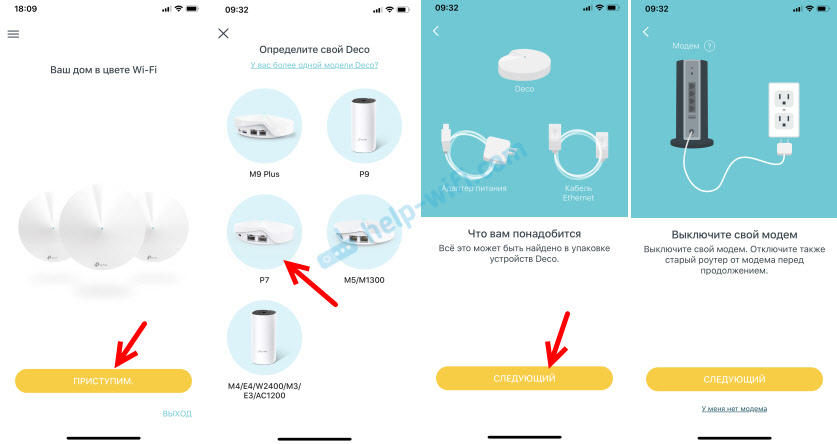
Nato moramo internet povezati z modulom Deco P7 (to smo že storili) in potrditi, da indikator Deco utripa v modri barvi. Po tem se bo začela povezava pametnega telefona z Deco P7 prek Bluetooth. Ko bo modul odkrit, nas bo aplikacija prosila, da izberemo mesto namestitve modula.
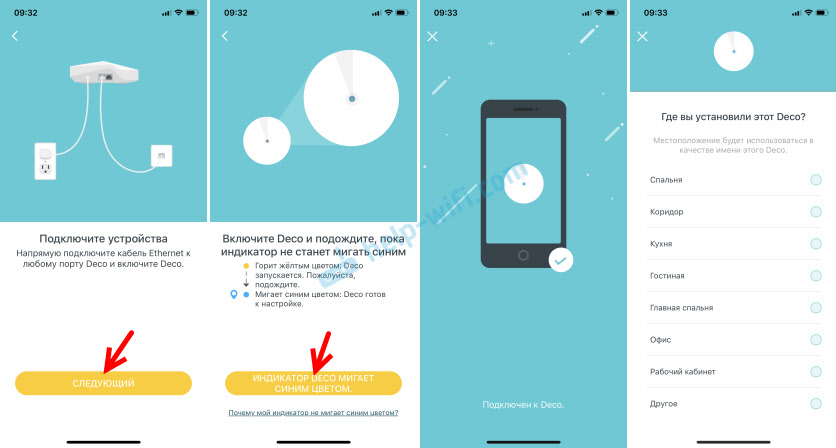
Sistem Deco P7 bo poskušal določiti vrsto internetne povezave. Imam "dinamični IP". Če vaš ponudnik uporablja tudi to vrsto povezave, nato kliknite gumb "Naprej". Ali kliknite "Vrsta povezave" in izberite našo. Tu je vse standardno, kot v primeru usmerjevalnikov Wi-Fi: Dynamic IP naslov, pppoe, statični IP naslov, L2TP, PPTP. Če na primer imate PPPOE, boste morali navesti uporabniško ime in geslo, ki vam jih je ponudil internetni ponudnik. Podobno z L2TP in PPTP. Samo tam bo še vedno treba navesti naslov strežnika.
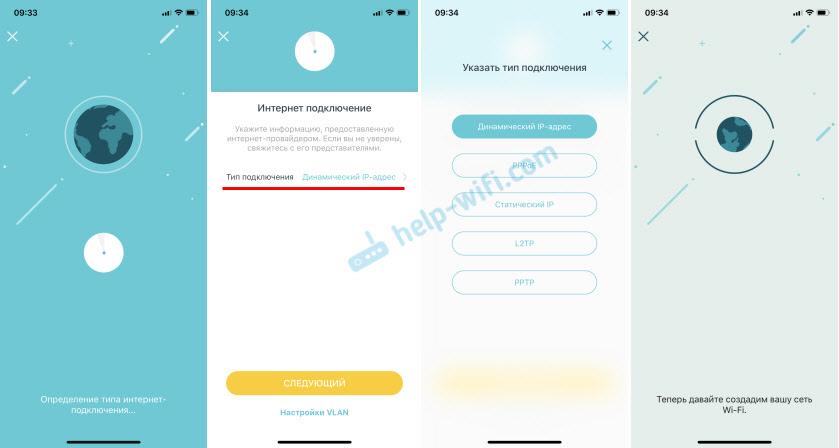
Začel se bo postopek ustvarjanja omrežja Wi-Fi. Moramo samo izmisliti in posneti ime omrežja Wi-Fi in geslo zanj. Vse je čim bolj preprosto. Po tem nas bo sistem prosil, da se povežemo z ustvarjenim omrežjem Wi-Fi, da boste lahko nadaljevali nastavitev.
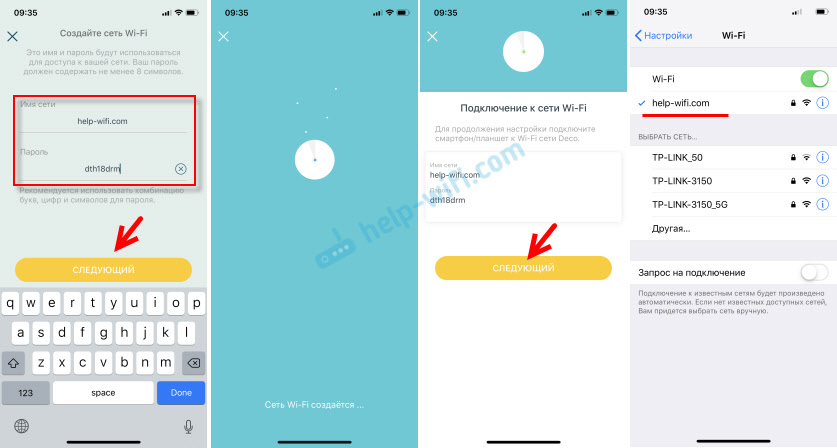
Ko bo naša naprava povezana z Deco P7 v omrežju Wi-Fi, se bo začelo testiranje internetne povezave. Po sporočilu "Deco Online" se prikaže ponudba za dodajanje še enega modula Deco ali zaključek nastavitve.
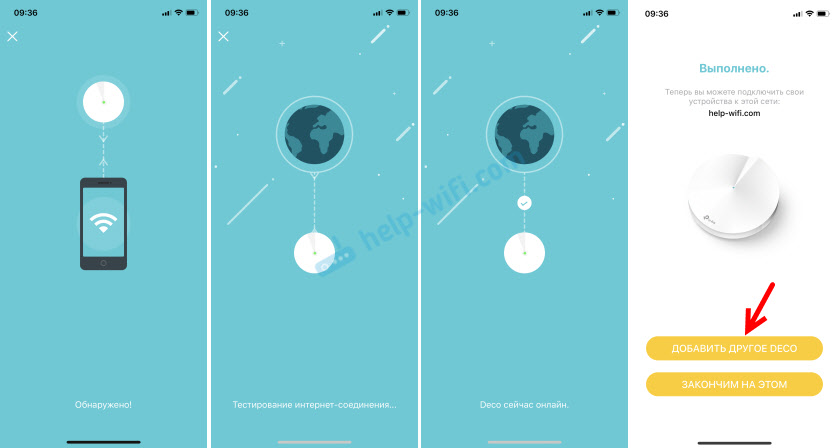
Ker ima ta sistem vsaj 2 modula, še naprej konfiguriramo.
Povezava drugih modulov TP-Link Deco P7
Najprej povežemo napajanje z drugim modulom Deco P7 in počakamo, da indikator začne utripati modro.

Če po nastavitvi prvega modula pritisnete, da "zaključite na tem", dodajte drugo napravo s klikom na gumb (+) v sami aplikaciji Deco (v zgornjem desnem kotu).
Izberite model znova (imamo P7), nato pa morate izbrati, v katerem nadstropju bo modul nameščen in potrditi, da indikator utripa v modri barvi. No, končni - izbira lokacije modula Deco.
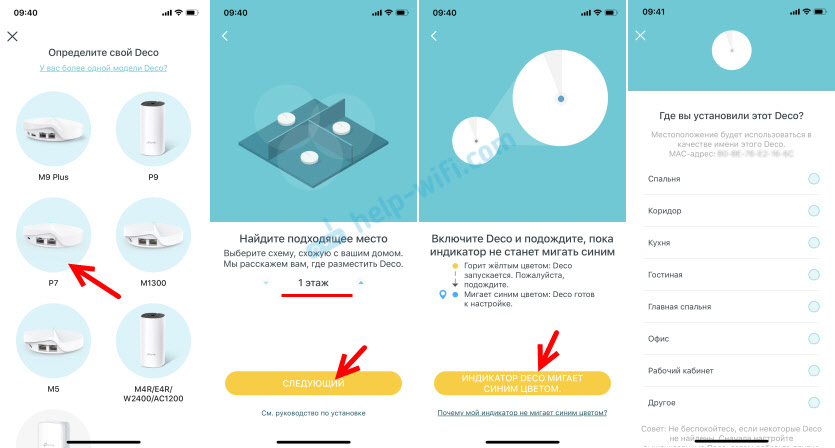
In potem čarovnija! Moduli bodo našli drug drugega, povezava in optimizacija omrežja bosta. Po tem bo predlog za dokončanje nastavitve ali dodajanje drugega modula. Ker imam komplet treh kosov, dodam še enega. Najprej ga namestim in povežem za napajanje.

Proces konfiguracije je popolnoma enak kot v primeru drugega modula.
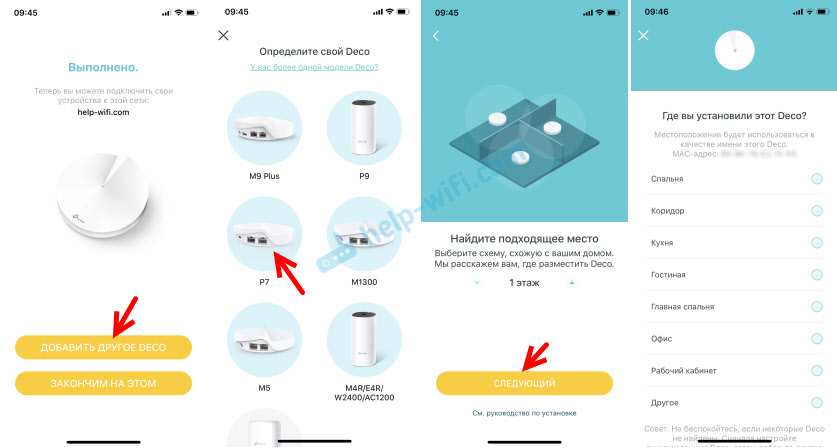
Po zaključku namestitve se bodo odprle nastavitve našega sistema mrežnega Wi-Fi. Priključene naprave bodo prikazane na glavnem zaslonu. Če kliknete na napravo, lahko vidite informacije o njej ali omogočite visoko prioriteto. Če kliknete na "Internet", bo seznam vseh prikazala naprava Deco v našem omrežju. Si lahko ogledate njihov status in spremenite nastavitve. Na glavnem zaslonu je tudi zavihek protivirusa in starševski nadzor. In od spodaj je zavihek "več", kjer obstajajo druge nastavitve sistema mrežnega Wi-Fi.
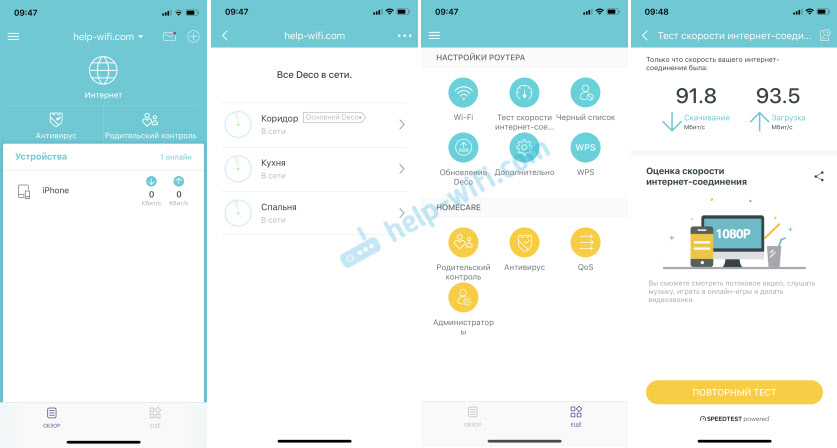
V nastavitvah je zelo enostavno ugotoviti.
Kako powerline deluje v TP-Link Deco P7?
Vemo, da je glavna značilnost TP -Link deco P7 podpora Powerline za tehnologijo Powerline. Ko se povezava med modulom pojavi ne le prek Wi-Fi, ampak tudi z običajnim ožičenjem. Kot se je izkazalo, ni treba še dokončati dodatno. Nastavitev in povezava je samodejno. Ko v vtičnico (pred nastavitvijo) povežemo samo TP-Link Deco P7 Adapter, indikator na njem gori z oranžno barvo.

To pomeni, da tehnologija Powerline ne deluje, ni povezave. Po nastavitvi vsaj dveh modulov se samodejno priključijo s pomočjo Powerline in indikator na adapterju začne goreti v zeleni.

Po nastavitvi so adapterji dveh modulov goreli zeleno in na tretji oranžni. Nekaj minut nisem mogel razumeti, kaj je bilo, saj so bili vsi trije moduli na spletu. Razlog je bil v podaljšku. Powerline Technology ne deluje prek električnih filtrov.
- « Pregled TP-Link Deco P7-Westful Mesh Wi-Fi sistem s podporo Powerline
- Bluetooth oddajnik za televizijo (slušalke). Kaj je, kako deluje in kako izbrati? »

